Lidé mění nastavení DNS z mnoha důvodů. Někdy se webové stránky nenačítají správně, někdy skripty webové stránky nefungují správně. Vyprázdnění mezipaměti DNS obvykle pomůže vyřešit většinu problémů, ale pokud vám to nefunguje, může vám pomoci změna nastavení DNS, protože změna nastavení DNS v Ubuntu nám může pomoci vyřešit spoustu chyb.
Kromě toho, pokud chcete použít vlastní DNS, je tato příručka také pro vás. Existují dva způsoby, jak změnit nastavení DNS v Ubuntu, které jsou následující:
Změna nastavení DNS pomocí uživatelského rozhraní
Chcete-li se jednoduše naučit, jak změnit nastavení DNS v Ubuntu pomocí uživatelského rozhraní, postupujte podle následujících kroků:
Otevřete Nastavení systému Ubuntu a přejděte do sítě.
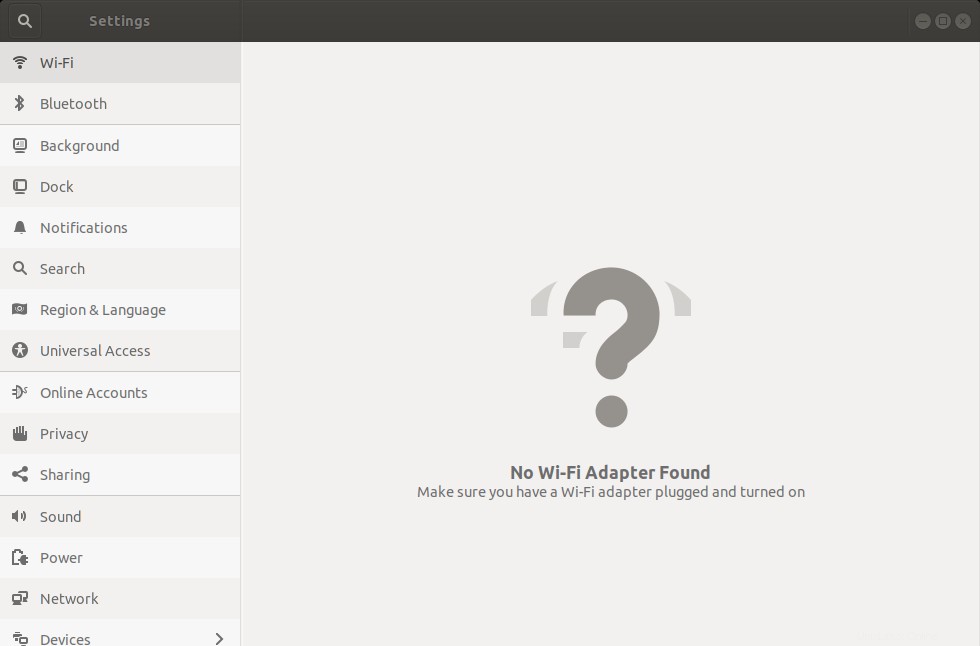
Když otevřete Síť, pravděpodobně uvidíte seznam všech sítí, které jsou ve vašem okolí.
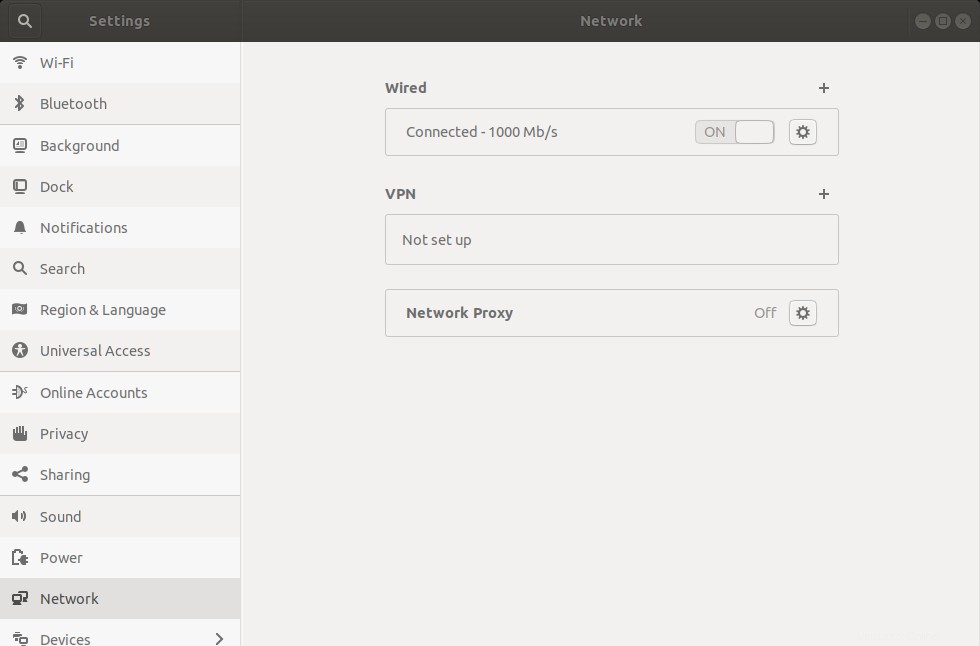
Klepněte na tlačítko nastavení vedle názvu sítě v seznamu, ke kterému jste připojeni.
Poté se otevře Nové okno se spoustou záložek, přičemž jedna z nich bude označena „Nastavení IPv4“. Klikněte na něj.
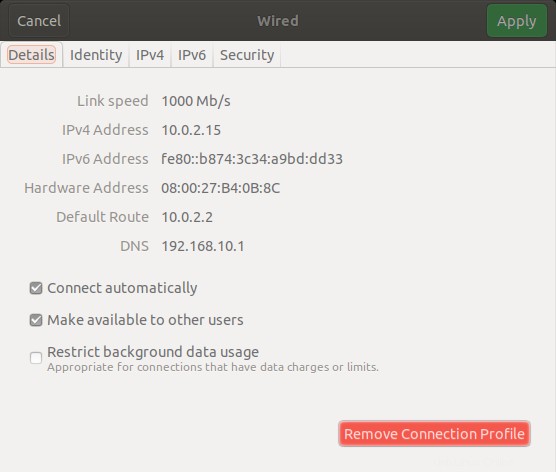
Po otevření „Nastavení IPv4 “ Na kartě najdete pole „DNS “. Zde můžete napsat DNS server, který chcete použít. Všimněte si také, že když chcete použít svůj vlastní DNS, musíte vybrat
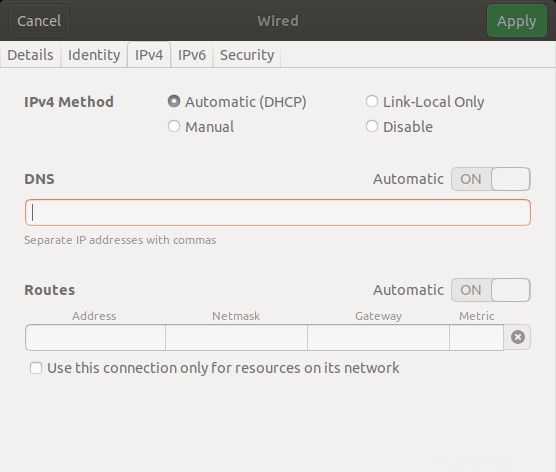
Pokud chcete použít více než jeden DNS, můžete je zadat a oddělit čárkou.
Změňte DNS pomocí terminálu Ubuntu
Pokud jste hardcore programátor a neradi řešíte věci pomocí uživatelského rozhraní, nemusíte se obávat. Nastavení DNS můžete také změnit pomocí vestavěného terminálu.
Chcete-li se jednoduše naučit, jak změnit nastavení DNS v Ubuntu pomocí terminálu, postupujte podle následujících kroků:
Nejprve budete muset přidat jmenné servery do konfiguračního souboru dnsmasq. Ale bohužel dnsmasq není ve výchozím nastavení nainstalován na Ubuntu. Abychom mohli pokračovat ve změně nastavení DNS pomocí vestavěného terminálu, budeme muset nejprve nainstalovat dnsmasq.
Můžete to udělat spuštěním terminálu a zápisem
sudo apt-get install dnsmasq
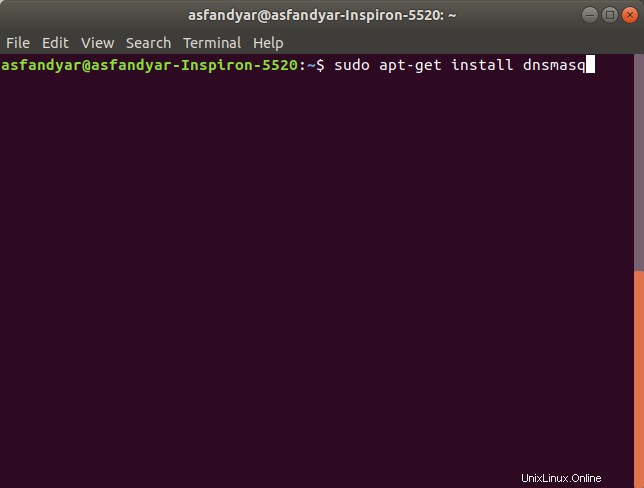
Po instalaci dnsmasq můžete konečně upravit konfigurační soubor pomocí následujícího příkazu:
sudo nano /etc/dnsmasq.conf
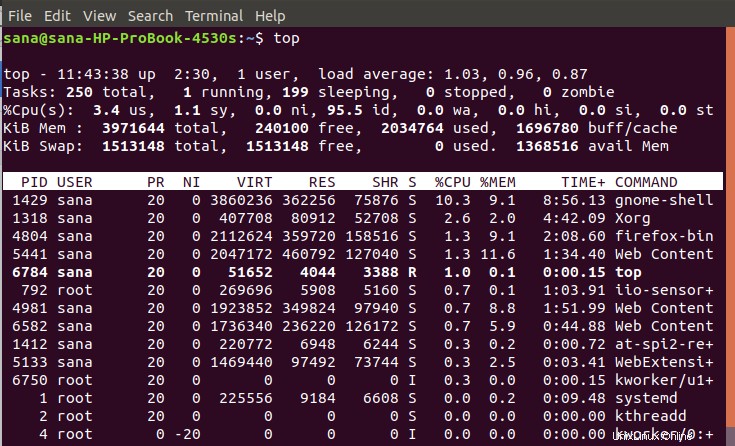
Po zadání výše uvedeného příkazu se otevře konfigurační soubor a musíte najít řádek, kde je napsáno „Sem přidejte další jmenné servery “. Jakmile ji najdete, můžete ji nahradit požadovanou adresou serveru DNS, jak je znázorněno v příkladu níže:
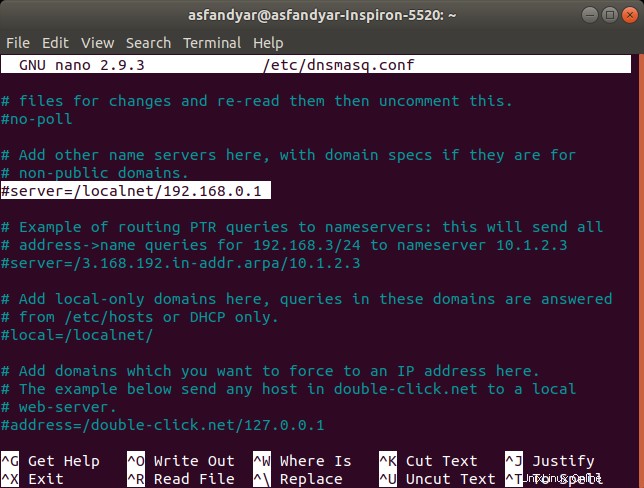
Tady to máte, lidi. Pomocí jedné z výše uvedených metod můžete změnit nastavení DNS v Ubuntu 18.04 LTS. Dejte nám vědět, zda tato příručka vyřešila váš problém, a pokud ne, neváhejte se nás na cokoliv zeptat v sekci komentářů níže.